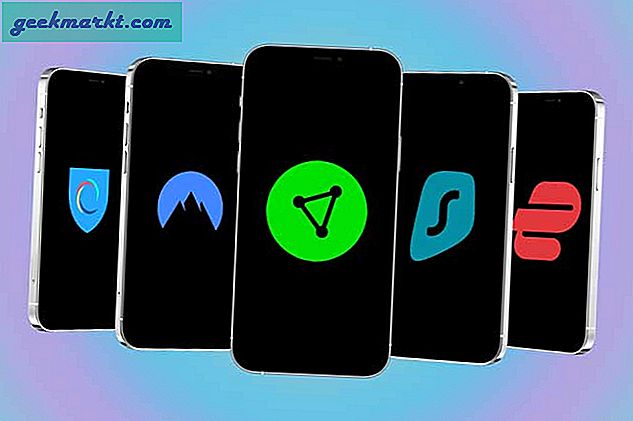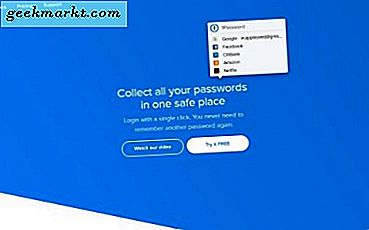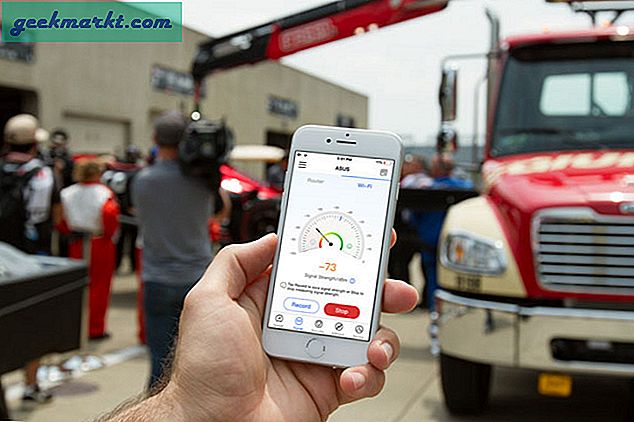Als je net zo fan bent van streaming en on-demand films, tv-programma's en muziek als wij, heb je waarschijnlijk een groot deel van het onderzoek gedaan naar specifieke soorten mediastreaming- en afspeeltoepassingen. Er zijn heel veel geweldige keuzes om online inhoud te bekijken, maar een van onze favoriete klanten is Kodi, formeel bekend als XBMC, een volledig gratis en open-source mediaspeler met een fantastische interface, een geweldige themamotor met veel opties en voorkeuren en de mogelijkheid om applicaties uit meerdere bronnen toe te voegen met behulp van softwarebronnen. Kodi is een van de krachtigste mediacentrum-applicaties die beschikbaar is op het internet, vooral in een post-Windows Media Center-wereld, en als je op zoek bent naar iets met veel kracht achter de rug, is Kodi de app voor jou. De alomtegenwoordigheid van de applicatie gaat ook ver: met officiële clients voor Windows, MacOS, iOS, Android en zelfs Raspberry Pi is er een applicatie beschikbaar voor iedereen die op zoek is naar een manier om Kodi te gebruiken.
Nou ja, bijna iedereen. Het enige grote platform dat we missen in onze lijst hierboven is Chrome OS, het webgebaseerde besturingssysteem van Google dat functioneert als een goedkope toegang tot laptops, waardoor gebruikers minimaal geld kunnen uitgeven voor een uitstekende machine voor elementaire navigatie, mediaconsumptie en tekstverwerking . Helaas, buiten webgebaseerde apps, is het ontwikkelen van volledig functionerende mediatoepassingen voor Chrome min of meer onmogelijk vanwege de beperkingen van Chrome als besturingssysteem. Daarom voegt Google langzaam Android-app-ondersteuning toe aan laptops met Chrome OS, als een manier om het app-probleem te omzeilen en extra functionaliteit aan de apparaten toe te voegen. Hoewel het vermogen nog niet op elke Chromebook is uitgerold, maakt Google vorderingen om Android-apps universeel op hun machines te laten werken. Helaas duurt het even voordat dit een functie is op elk apparaat en tot die tijd is het draaien van Kodi op Chromebooks en andere op Chrome OS gebaseerde apparaten moeilijk zonder de Play Store te gebruiken om Kodi's Android-applicatie te downloaden.
Maar het is niet onmogelijk. Kodi uitvoeren op elk apparaat met Chrome OS kan gebeuren als u bereid bent om wat moeite te doen en een paar fouten in het proces te verwerken. Hoewel het uitvoeren van de app op uw Chromebook mogelijk niet de mobiele of volledige desktopversie van de toepassing vervangt, is het ook volledig mogelijk om Kodi uit te voeren met web-apps van derden die kunnen worden gedownload vanuit de Chrome Web Store. Grijp dus uw Chromebook, zet wat tijd opzij om Kodi op uw apparaat aan de praat te krijgen en ga met ons mee terwijl we onderzoeken hoe u Kodi op uw Chrome OS-apparaat kunt installeren, met behulp van de Android-versie van de app en een Chrome-hulpprogramma met de naam ARC Lasser. Laten we beginnen.
De Google Play Store gebruiken
Als u een van de gelukkige Chromebook-gebruikers bent die hun apparaat hebben laten upgraden om de Google Play Store op uw Chrome OS-apparaat te kunnen gebruiken, heeft u geluk. Het installeren van Kodi op je apparaat is verrassend eenvoudig, omdat je geen last hebt van moeilijke installatie- of bugprocessen om de app op je apparaat te laten werken. In plaats daarvan kunt u met de Google Play Store snel een officiële versie van Google en Kodi installeren op dezelfde manier waarop u een app op Android zou installeren. Hier is hoe.

Allereerst: u moet ervoor zorgen dat de Play Store op uw computer is geïnstalleerd. Als u nieuwsgierig bent naar welke laptops de Google Play Store nog niet wordt uitgevoerd, vindt u hier een volledige lijst van Google. Sommige laptops wachten nog steeds op een volledige upgrade naar Google Play, terwijl andere apparaten de upgrade al hebben ontvangen. Bovendien worden de meeste nieuwe laptops, inclusief de Samsung Chromebook Plus en Pro line-up, geleverd met de Google Play Store die al is geïnstalleerd en werkt. Hoewel dit geenszins een officiële of volledige lijst is (die u hier kunt bekijken), zijn hier enkele opmerkelijke Chromebooks die momenteel de Play Store uitvoeren in hun stabiele, standaard versies van Chrome.
- Acer Chromebook R11
- Acer Chromebook Spin 11
- AOpen Chromebook Mini
- AOpen Chromebase Mini
- ASUS Chromebook Flip C100PA
- ASUS Chromebook Flip C213
- Google Chromebook Pixel (2015)
- Samsung Chromebook Plus
- Samsung Chromebook Pro
Een volledige lijst met beta-actieve Chromebooks en Chromebooks waarvan is aangekondigd dat ze de upgrade naar de Play Store in 2017 zullen ontvangen, is hier te vinden op de website van Google.

Als uw laptop de goede kant op gaat, kunt u Kodi gemakkelijk verwijderen. In plaats van de stappen te volgen die hieronder worden beschreven voor gebruikers die de Google Play Store niet op hun apparaten kunnen gebruiken, hoeft u alleen maar naar de Google Play Store te gaan via het opstartprogramma op uw apparaat. Om dit te doen, tikt u op de knop Zoeken aan de linkerkant van uw toetsenbord (of tikt u op het pictogram met de kleine cirkel in de linkerbenedenhoek van uw scherm) en zoekt u de Play Store in uw lijst met applicaties. Nadat u de Play Store hebt gestart, gebruikt u de zoekfunctie om de Android-app van Kodi te zoeken en deze op uw Chromebook te installeren. Zodra de app is geïnstalleerd, start je je programma en zul je actief Kodi gebruiken! U kunt Kodi dan precies zo gebruiken als op een desktop-pc of een Android-apparaat. U kunt uw standaard repository's toevoegen, het uiterlijk van de app naar wens aanpassen en nog iets anders doen om de werking van de app aan uw kant te veranderen!
Kodi installeren zonder de Play Store
Als u geen geluk heeft om een Chromebook te gebruiken die de Play Store ondersteunt op het stabiele kanaal van het apparaat (en u niet bereid bent om over te schakelen naar onstabiele bèta- of ontwikkelaarskanalen op uw Chromebook, is dat natuurlijk begrijpelijk. meeste gebruikers), hebt u de mogelijkheid om sommige van deze hulpprogramma's eerder te gebruiken om uw apparaat op uw Chrome OS-apparaat te laten werken. Dit is niet de eenvoudigste oplossing - en zoals we eerder al hebben vermeld, kan het soms fouten en andere bugs veroorzaken en zelfs crashen tijdens het afspelen van media. We hebben ook meldingen gehoord over enkele netwerkproblemen bij het gebruik van deze methode. Toch is dit de enige manier om Kodi te laten werken in Chrome OS zonder afhankelijk te zijn van de Play Store, dus met dit gezegd zijnde, hoe je Kodi op je Chromebook kunt installeren.
Controleer of Chrome OS is bijgewerkt
Laten we beginnen met een eenvoudige tip. Om dit te laten werken, willen we ervoor zorgen dat we de huidige stabiele versie van Chrome OS gebruiken. Stabiele versies introduceren elke zes weken updates, die automatisch worden gedownload door Chrome OS telkens wanneer een update naar uw machine wordt verzonden. Zodra u de upgrade hebt uitgevoerd, hoeft u alleen maar de optie Opnieuw opstarten te gebruiken om de nieuwe versie van uw besturingssysteem te installeren, meestal verborgen in het systeemvak in de rechterbenedenhoek van uw scherm. Als er een upgrade naar uw apparaat is verzonden, ziet u meestal een pictogram Downloaden in het meldingenvak. Dit geeft aan dat u uw machine opnieuw kunt opstarten om de upgrade te voltooien.

Als u een upgrade wilt uitvoeren (als het downloadpictogram er niet is), opent u een Chrome-venster, gebruikt u de muis om de menuknop met drie punten in de rechterbovenhoek van het scherm te selecteren en selecteert u Instellingen. Nadat u het Chrome-instellingenmenu heeft geopend, tikt u linksboven op het drievoudig gevoerde menupictogram en selecteert u 'Over Chrome OS'. Tik vervolgens op 'Controleren op updates'. Als er een update is, wordt deze gedownload in de achtergrond van uw besturingssysteem. Zo niet, dan bent u klaar om verder te gaan.
Als u er zeker van bent dat u de nieuwste versie van Chrome OS gebruikt, bent u klaar om verder te gaan met het daadwerkelijke proces van het installeren van Kodi - en ook door ARC Welder te installeren.
Installeer ARC Welder
Als je nog nooit van ARC Welder hebt gehoord, ben je waarschijnlijk niet de enige. Hoewel we het programma een paar keer op deze website hebben behandeld, is het eigenlijk alleen nuttig als een hulpprogramma voor diegenen die Android-apps willen installeren voor testen en herverpakken. ARC of App Runtime voor Chrome is een in-beta ontwikkelhulpmiddel dat ontwikkelaars helpt bij het herpakken en testen van hun apps in Chrome en Chrome OS. Hoewel dit misschien een vreemde toepassing lijkt om te gebruiken als u geen ontwikkelaar bent, is dit echt de enige manier om op een betrouwbare manier Android-apps op uw Chrome OS-apparaat te installeren zonder de Play Store te gebruiken.

We zullen dus beginnen met het installeren van ARC Welder op uw Chromebook. Begin door naar deze Chrome Web Store-link te gaan om ARC Welder rechtstreeks van Google te downloaden. Er zijn enkele andere voorbeelden van de ARC Welder in de Web Store (eenvoudig te vinden door Google te zoeken naar de app in plaats van simpelweg te volgen vanuit de link in deze paragraaf), maar we willen er zeker van zijn dat we de meest actuele versie hebben. van de app op onze machines. Daarvoor moeten we ervoor zorgen dat u de officiële versie gebruikt. In de Web Store is het officieel geüpload door 'arc-eng'. De app wordt geïnstalleerd zoals elke andere Chrome-app wordt geïnstalleerd, met een snelkoppeling in je Chrome-opstartprogramma (toegankelijk via de knop Zoeken op je toetsenbord of via het opstartprogramma) pictogram in de linkerbenedenhoek van uw scherm).
Gebruik ARC Welder om Kodi te installeren
Nadat u ARC Welder heeft geïnstalleerd, moeten we ook een exemplaar van Kodi pakken om op uw Chromebook te installeren. Omdat we de Play Store-downloads niet kunnen gebruiken, moeten we een .APK-bestand gebruiken van een betrouwbare en betrouwbare bron. Er zijn een hoop schaduwrijke en kwaadaardige bronnen van derden voor .APK-bestanden (het formaat dat Android-apps gebruiken voor installaties) online, dus voor onze doeleinden zullen we ons richten op de beste bron voor .APK-bestanden online, APKMirror. APKMirror is de zustersite van de bekende Android-nieuwssite Android Police en wordt vertrouwd door zowel gebruikers als ontwikkelaars, waaronder opmerkelijke ontwikkelingssite XDA-Developers. De site staat het plaatsen van betaalde, gemodificeerde of illegale inhoud op hun servers niet toe en ze staan erom bekend dat ze worden gebruikt door officiële ontwikkelaars voor het pushen van updates en elke inhoud die niet in de Play Store kan worden geplaatst voor verschillende redenen. Je kunt hier de nieuwste update voor Kodi downloaden van APKMirror (selecteer de nieuwste versie; vanaf versie 17.3 is dit schrijven).

Als je APKMirror om welke reden dan ook niet kunt gebruiken of gebruiken, is APKPure een andere vertrouwde bron en kun je Kodi hier downloaden van hun site. We raden het gebruik van andere externe bronnen voor APK's af om veiligheids- en veiligheidsredenen.
Nadat u de APK naar de map Downloads van uw Chromebook heeft gedownload, is het tijd om ARC Welder te gebruiken om Kodi te installeren en te "testen" op uw Chrome OS-apparaat. Begin door ARC Welder te openen als u dat nog niet hebt gedaan, door het startprogramma op uw Chrome OS-apparaat te gebruiken. Zodra ARC is geopend op uw Chromebook, klikt u op het plusteken (bevat in een oranje cirkel) met de tekst 'Uw APK toevoegen'. Hiermee wordt de bestandsverkenner van uw Chromebook geopend, meestal in de map Downloads. Zoek de APK die u hebt gedownload van APKMirror en druk op de blauwe knop 'Openen' in de rechterbenedenhoek van het scherm van uw computer.

ARC Welder begint uw APK te laden, waarbij de Kodi-app wordt gecompileerd in ARC Welder om op uw apparaat uit te voeren. Nadat de toepassing volledig is geladen, krijgt u enkele opties te zien voor het uitvoeren van de toepassing op uw apparaat. U moet ervoor zorgen dat uw oriëntatie is ingesteld op Liggend en uw formulierfactor is ingesteld op Tablet zodat de app het beste werkt op uw apparaat. Als alternatief kunt u voor de vormfactor ook Gemaximaliseerd gebruiken. Zodra de applicatie en voorkeuren klaar zijn om te starten, drukt u op de knop Test in de rechterbenedenhoek van ARC Welder. Kodi begint te laden en klaar te maken voor de eerste run. Het kan even duren voordat het laden is voltooid terwijl de toepassing voorbereidingen treft om op uw apparaat te worden uitgevoerd, dus geef het wat tijd en heb wat geduld met dit deel van het proces. Nadat de app klaar is met de voorbereidingen voor de lancering, wordt de app gestart op uw Chromebook. Dit is niet altijd een perfecte oplossing, dus als de app crasht of niet laadt, probeer dan de app opnieuw te laden binnen ARC Welder.

Kodi tot een Chrome-extensie maken
ARC Welder staat slechts één Android-app tegelijk toe om te worden getest in Chrome OS, dus we moeten een exemplaar van Kodi op uw Chromebook opslaan als een extensie binnen Chrome om het op elk gewenst moment gemakkelijker te kunnen starten. Dit houdt in dat de .APK wordt toegevoegd als een link rechts van uw URL-balk in Chrome.

Begin met het openen van een nieuwe Chrome-browserpagina door op het Chrome-pictogram in uw schap te klikken of door op Ctrl + N te drukken, de snelkoppeling in Chrome voor het openen van een nieuwe pagina. Klik op het drievoudig gestippelde menupictogram in de rechterbovenhoek van uw browser en scrol omlaag naar 'Meer hulpprogramma's'. Ga met de muis over het menu en selecteer extensies in het vervolgkeuzemenu. Boven aan deze pagina moet u ervoor zorgen dat de ontwikkelaarsmodus boven aan de pagina is aangevinkt. Wanneer u deze optie aanvinkt, staat u Chrome toe om op ontwikkeling gebaseerde extensies en applicaties te ondersteunen, hetgeen nodig is om van Kodi een op extensie gebaseerde snelkoppeling te maken.

Als de ontwikkelaarsmodus is aangevinkt, zoek dan de knop "Load Unpacked Extensions" links bovenaan de pagina, waar de pagina "Extensions" bevat. Klik op deze knop om de optie te activeren om uw extensies te ondersteunen. Je hebt een prompt geopend met je bestandsbrowser. Navigeer naar uw map Downloads in de bestandsbrowser voor Chrome en zoek naar het KODI.apk_export-bestand ARC Welder dat is gemaakt toen we de app in eerdere stappen instelden. Selecteer de knop "Openen" onder aan de bestandsverkenner en u ziet een extensie toegevoegd aan Chrome OS. Er verschijnt een roze waarschuwingsvenster over de extensie, die u op de hoogte stelt van de status van uitbreidingen van de ontwikkeling en de mogelijke problemen en beveiligingsproblemen die voortvloeien uit precies dat doen. Deze box kan veilig worden genegeerd en u heeft een Kodi-extensie in Chrome, zodat u de app snel vanuit uw browser kunt toevoegen en starten.
***
Kodi op een Chromebook is geen perfecte oplossing, tenzij u een van de dozijn-of-die Chromebooks gebruikt die de Play Store uit de verpakking ondersteunen. Hoewel we wachten op die mogelijkheid om in de tweede helft van 2017 uit te breiden naar andere modellen, is het de moeite waard om op te merken dat het gebruik van ARC Welder voor Kodi niet de meest stabiele oplossing is om Kodi op het platform te gebruiken. Het is helaas de enige echte optie die we op dit moment hebben zonder Play Store-ondersteuning, maar netwerkproblemen en andere verbindings- en stabiliteitskwesties hebben het platform teisteren en voorkomen dat de software werkt zoals het hoort. Maar afgezien van netwerkproblemen is ARC Welder een geweldige tool om Kodi op de Chromebook te laten werken, dus voor nu is de enige manier om het mediacenter op je apparaat te gebruiken, het accepteren van de eigenaardigheden en fouten die horen bij het draaien van een Android-apparaat app op niet-ondersteunde hardware.